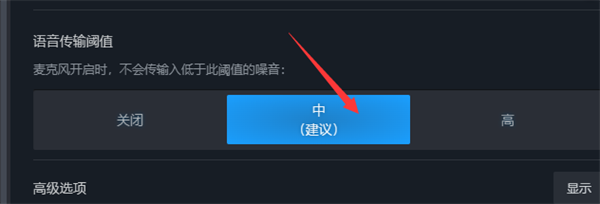steam是一款高泛用性的主流游戏PC平台工具。那么大家知道steam中怎么给麦克风降噪吗?如果你还不知道的话,就一起来看看下面这篇攻略吧。

steam怎么给麦克风降噪
1、首先打开steam,输入账号和密码后【登录】平台。

2、进入steam首页后,在最上方的灰色小字菜单栏点击【Steam】。
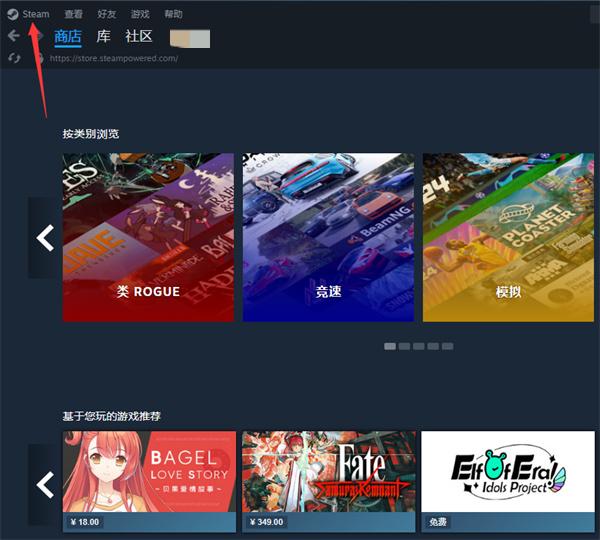
3、弹出菜单栏,在菜单栏中选择【设置】即可。
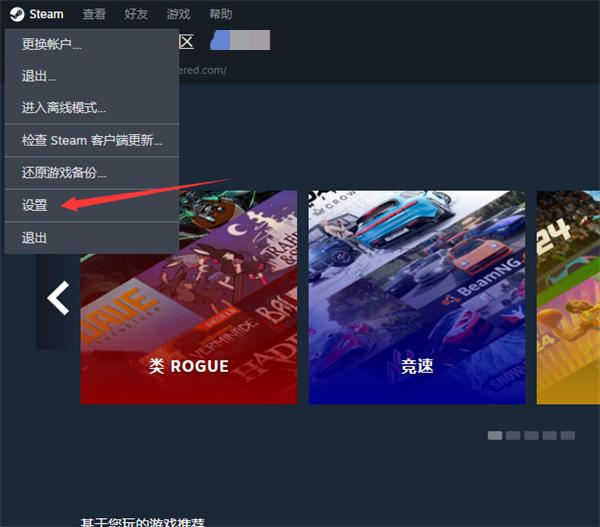
4、在左侧菜单栏里选择【语音】,进入语音的设置界面。

5、在右侧设置列里找到【语音传输阈值】-【中】,开启后,不会输入低于此阈值的噪音,可以起到适当降噪作用。